VIPU ANVÄNDARENS ANVISNING ELEKTRONISK STÖDANSÖKAN 2014 VÄXTHUSPRODUKTIONSSTÖDET
|
|
|
- Joakim Henriksson
- för 9 år sedan
- Visningar:
Transkript
1 VIPU ANVÄNDARENS ANVISNING ELEKTRONISK STÖDANSÖKAN 2014 VÄXTHUSPRODUKTIONSSTÖDET
2 Innehåll 1 Allmänt om tillämpningen Krav på maskinvara Användarrättigheter och inloggningsalternativ Växthusstödet Uppgifter om stödsökanden Sammandrag och skickande av uppgifter Ändring av växthusstödet
3 1 Allmänt om tillämpningen 1.1 Krav på maskinvara Tillämpningens funktion har testats med Mozilla Firefox, Google Chrome och Microsoft Internet Exprorer (IE) bläddrares nyaste versioner. Bläddrarnas nyaste versioner är: Mozilla Firefox version 25, Google Chrome version 31 och Microsoft IE version 11. Med versionen 9 äldre IE-bläddrare fungerar tillämpningen inte. Med datorns operativsystem fungerar tillämpningen med alla operativsystem, med vilka tidigare nämnda bläddrarversioner fungerar. Användning av Windows XP operativsystem rekommenderas inte mera, eftersom dess underhåll slutar i april I varje fall med XPoperativsystemet kan användas antingen Firefox eller Chrome bläddrare, eftersom för operativsystem IE-bläddrare fås inte mera en fungerande version. Ifall användaren har IE9 i användning, lönar det sig att kontrollera om kompatibiliteten för skärmen är på i bläddraren (och vald IE7). I övriga fall fungerar inte nödvändigtvis alla funktioner som man önskar. Detta kan kontrolleras med att klicka på F12-knappen i IE9. För att skriva ut tillämpningens filer behövs Adobe Acrobat Reader programmet. 1.2 Användarrättigheter och inloggningsalternativ Till Vipu-tjänsten kan man logga in, om gårdens odlaren i första hand har getts behörighet. Odlaren i första hand har inte sökt användarrättigheter till Vipu på blankett 455, dessa kan ännu uppdateras på blankett 457. På samma blankett är det också möjligt att återta redan beviljade användarrättigheter. Blankett 455 skall returneras om stöd söks på detta år. Till elektroniska stödansökningens program loggar man in till Vipu-tjänsten på adressen samt på Internetbläddraren kan ge en varning över en inte säker datasäkerhetscertifikat. Bekräfta säkerhetsundantaget och ladda till bläddraren den föreslagna säkerheten till datorn så att Vipu-tjänstens inloggningssida öppnas. 3
4 4 Efter att man bekräftat öppnas Vipu-tjänstens inloggningsfönster.
5 Vipu-tjänstens användarrättigheter har förnyats på basen av insamlade uppgifterna på blankett 455. GAMLA Vipu-användarkoderna passiverades i slutet av året 2013, så att på våren 2014 loggar man in till e-tjänsten antingen med bankkoder, mobil-id eller HST-kortet.. På tillämpningens inloggningssida finns tre olika inloggningsmöjligheter till Vipu-tjänsten 1) med bankens nätbankskod eller 2) mobil-id(till mobiltelefonens sim-kort anslutet elektronisk identifiering) eller 3) med elektroniskt personkort (HST-kort) Om du väljer att använda bankkoderna, styr systemet dig till bankens inloggningsfönster, i vilken du ger dina personliga bankkoder och lösenord och den av banken erhållna nyckeltalslista. Då inloggningen har lyckats, styr bankens system dig tillbaka till Vipu-tjänsten. Inloggningen med bankkoderna är fullständigt säker, inga uppgifter förutom inloggningskoder skickas mellan Vipu-tjänsten och banken. Användningen av mobil-id får du anvisningar på din egen mobiloperatörs hemsida eller på adressen Du kan också logga in med HST-kortet. Välj sätt för identifiering "Identifieringskort" och använd som identifiering identifieringskortet och kortläsare. 5
6 Efter inloggningen väljs från Vipu-tjänstens framsida fältet Elektroniska tjänster. Du kan börja använda tillämpningen. Du kan ta kontakt i frågor som gäller elektronisk växthusproduktionsstödets stödansökan och Viputjänstens användning till egna området Ely-centrals elektroniska stödansökans sakkunniga person. Av honom får du hjälp både i frågor som gäller användarrättigheterna, ifyllande av ansökan som användingen av programmet och problem i samband med sändande av ansökan. Kontakten sker genom att klicka på Respons- stället. Respons ställer öppnar en kontaktsida, där finns både den egna Ely-centralens telefonnummer samt meddelandefält. Meddelandefältets post styrs direkt till Elys informatör... Före stödansökan och under stödansökan kan frågor också skicka per e-post på adressen stodansokan@mavi.fi ( tukihaku@mavi.fi ). 6
7 2 Växthusstödet Välj stödform elektroniska tjänsten på framsidan genom att klicka på - > Växthusstöd Efter valet öppnas fönstret med Uppgifter om stödsökanden, Växthusuppgifter och Sammandrag och skickande av uppgifter mellanblad. 2.1 Uppgifter om stödsökanden Välj stödsökanden uppgifter med hjälp av Välj sökande rullgarnsmenyn.. Den valda växthusproduktionens stödsökanden, öppnar stödsökandens juridiska form enligt olika sökandens uppfyllda villkor. Om stödsökanden på gården är en fysisk person, frågar programmet de frågor som hör ihop med LFöPL-ålderspension och om ålderskravet uppfylls. I skärmens högra kant Villkor för beviljande av stöd uppfylls ändras indikatorns ikoner till grönt då villkoren uppfylls. 7
8 Om stödsökande får LFöPL-ålderspension, öppnas stödsökandens maka/makes frågor om pensionsuppgifter. Om stödsökandens maka/make uppfyller LFöPL- eller ålderskravet, meddelas makans/makens personbeteckning i det fält som öppnas. Maka/makes uppgifter finns nödvändigt inte i lantbruksförvaltningens register, men personbeteckningen skall ges för att senare kontrollera stödvillkoren. Villkoren för beviljande av stödet finns i ansökningsanvisningen. Om både stödsökanden, som dennes maka/make inte uppfyller LFöPL ålderspensionen eller ålderskravet uppfylls inte stödvillkoren, anteckna motiveringar för beviljande till sammandragssidan tilläggsuppgiftsfält. Då du väljer som stödsökande en annan juridisk form än fysisk person välj först om stödsökande är offentligrättsligt sammanslutning, fängelse eller skollägenhet eller privaträttslig sammanslutning. 8
9 Om man väljer Sökanden är privaträttslig sammanslutning skall i sammanslutningen finnas minst en över 18 år, men under 68 år, som själv idkar växthusproduktion och inte får LFöPL-ålderspension. Välj från gårdens delaktig en person, som uppfyller villkoren. Då personen valts och villkoren för beviljande av stödet uppfylls, ändras symbolerna som berör villkoren i högra kanten till grönt. 2.2 Växthusuppgifter På växthusuppgifter mellanbladet öppnas ett fönster i vilken man registrera sökandens växthus som skall anmälas och deras odlingsuppgifter. Registeringen börjar med länken Lägg till växthus. Programmet öppnar en flygbild över gårdens driftscentrum. Flygbildens skala kan förstoras och förminskas med hjälp av kartverktygen i kartans vänstra kant. Med hjälp av kartverktygen kan man också flytta flygbilden och byta mellan kartbotten t.ex basskartan som botten. Med hjälp av dessa hittar du växthusets placering, fastän dess placering inte är i driftcentrums absoluta närhet. Tips! Sök först placeringen på kartan och klicka först därefter på lägg till växthus- länken. Om växthuset läggs till på kartan på fel plats, kan den dras på bilden till annat ställe än enligt vad den ursprungliga utmärkta placeringen var. Detta sker genom att klicka på växthuset och dra med och håll ner vänster musknapp och flytta på nålen. - Växthuset kan också raderas med växthusets uppgifter med länken Radera växthus. 9
10 Då växthusets placering har utmärkts på kartan, kan du mata in växthusets namn. Efter att du gett växthuset namn kan du mata in växthuset uppgifter. 10
11 - Fält, som har märkts med en röd stjärna är obligatoriska uppgifter - Växthusets stöddugliga areal kan inte överstiga totala arealen. - Välj växthusets tekniska duglighet alternativen lång eller kort odlingssäsong - Till växthusets tilläggsuppgifts fält kan du också skriva undantagsfall (t.ex byte av plast) Då växthuset uppgifter har matats in, gå till inmatningen av odlingsuppgifterna 11
12 Välj Växtslag från rullgarnsmenyn den rätta växtslaget ( du kan också genom att klicka skriva tilläggsuppgifter i gruppen för odlade växter). Mata in odlingsareal, perioden börjar (odlingen börjar), periodens slut (odlingen slutar), lång/kort (odlingssäsong))med rullgarnsmenyn och meddela om man använde arealen som grund för stödansökan från rullgarnsmenyn Ja/Nej. Lägg till ny växtrad genom att klicka på I detta fält meddelas också oodlad areal och icke-stödduglig areal med egna växtkoder. I fönstrets högra nedre hörn finns sammandrag över växthuset arealer, som är uppdaterade hela tiden. Programmet har förverkligats också att kontrollera beräkningen. Observera, att arealen kan endast vara grund för stödet en gång. Klicka slutligen på Spara Då alla växthusens uppgifter har registrerats gå till följande mellanblad Sammandra och skickande av uppgifter. 2.3 Sammandrag och skickande av uppgifter 12
13 Före ansökan om växthusstödet skickas kom ihåg att skriva in din e-postadress och anteckna till Tilläggsuppgifts fältet tilläggsuppgifter vid behov! Du kan också gå till tidigare mellanblad. Om du ändrar uppgifter, kom ihåg att spara sidan innan du lämnar sidan. På Sammandrag och skickande av uppgifter mellanbladet kan du kontrollera alla registrerade uppgifter stödområdesvis och skriva ut ansökningsuppgifterna genom att klicka på Skriv ut ansökningsuppgifterna. Vid behov kan du också skriva ut ansökningsuppgifter som förhandsversion för granskning före du skickar uppgifterna. På utskriften finns då uppgiften att uppgifterna ännu inte har skickats för behandling till Ely-centralen.. På sammandragsutskriften efter att man skickat finns antecknat att ansökan har skickats till Ely-centralen för behandling. Utskriften fungerar som kvitto över att ansökan skickats ch den kan sparas på den egna datorn eller skrivas ut på papper. 13
14 Då du har kontrollerat ansökningsuppgifterna, kan du skicka ansökan för behandling med knappen Skickande av ansökan kan återtas på mellanblandet Sammandrag och skickande av uppgifterna under ansökningstiden. På mellanbladet kan man återta ansökan och ändra den fram till Kom ihåg att skicka den pånytt efter återtagandet! 3 Ändring av växthusstödet Anmälan om ändring av växthusstödet elektroniskt meddelas under vårens gågn, Uppgörande av ändringsanmälan är möjlig från Ansökningsuppgifterna kan ändras genom att välja Elektroniska tjänster på framsidan Växthusstödets ändring Välj det växthus som ändringen berör från växthuslistan och ändra uppgifterna i skärmens nedredel fältet Växthus XX Odlingsuppgifter t.ex. genom att ändra på odlingsarealen. Kontrollera att sammanlagda arealen överensstämmer med växthusets stöddugliga areal efter ändringen. Då alla nödvändiga uppgifter har korrigerats, gå till Sammandrag och skickande av uppgifter mellanbladet och utför sändningen såsom i anvisningen 2.3 Sammandrag och skickande av uppgifter. 14
15 15
VIPU ANVÄNDARENS ANVISNING ELEKTRONISK STÖDANSÖKAN 2014 NATIONELLA HUSDJURSTÖDETS FÖRSKOTT
 VIPU ANVÄNDARENS ANVISNING ELEKTRONISK STÖDANSÖKAN 2014 NATIONELLA HUSDJURSTÖDETS FÖRSKOTT Innehåll 1 Allmänt om tillämpningen... 3 1.1 Krav på maskinvara... 3 1.2 Användarrättigheter och inloggningsalternativ...
VIPU ANVÄNDARENS ANVISNING ELEKTRONISK STÖDANSÖKAN 2014 NATIONELLA HUSDJURSTÖDETS FÖRSKOTT Innehåll 1 Allmänt om tillämpningen... 3 1.1 Krav på maskinvara... 3 1.2 Användarrättigheter och inloggningsalternativ...
Korma [Tiedoston otsikko] Ssähkno Maija VIPU-ANVÄNDARENS ANVISNING. ELEKTRONISK STÖDANSÖKAN 2014 Såningsarealens ändringar
![Korma [Tiedoston otsikko] Ssähkno Maija VIPU-ANVÄNDARENS ANVISNING. ELEKTRONISK STÖDANSÖKAN 2014 Såningsarealens ändringar Korma [Tiedoston otsikko] Ssähkno Maija VIPU-ANVÄNDARENS ANVISNING. ELEKTRONISK STÖDANSÖKAN 2014 Såningsarealens ändringar](/thumbs/27/10031253.jpg) Korma [Tiedoston otsikko] Ssähkno Maija VIPU-ANVÄNDARENS ANVISNING ELEKTRONISK STÖDANSÖKAN 2014 Såningsarealens ändringar Innehåll 1 Allmänt om tillämpningen... 3 1.1 Krav på maskinvara... 3 1.2 Användarrättigheter
Korma [Tiedoston otsikko] Ssähkno Maija VIPU-ANVÄNDARENS ANVISNING ELEKTRONISK STÖDANSÖKAN 2014 Såningsarealens ändringar Innehåll 1 Allmänt om tillämpningen... 3 1.1 Krav på maskinvara... 3 1.2 Användarrättigheter
Korma [Tiedoston otsikko] Ssähkno Maija VIPU-ANVÄNDARENS ANVISNING. ELEKTRONISK STÖDANSÖKAN 2014 Huvudstödsansökan
![Korma [Tiedoston otsikko] Ssähkno Maija VIPU-ANVÄNDARENS ANVISNING. ELEKTRONISK STÖDANSÖKAN 2014 Huvudstödsansökan Korma [Tiedoston otsikko] Ssähkno Maija VIPU-ANVÄNDARENS ANVISNING. ELEKTRONISK STÖDANSÖKAN 2014 Huvudstödsansökan](/thumbs/31/14763871.jpg) Korma [Tiedoston otsikko] Ssähkno Maija VIPU-ANVÄNDARENS ANVISNING ELEKTRONISK STÖDANSÖKAN 2014 Huvudstödsansökan Innehåll 1 Allmänt om tillämpningen... 3 1.1 Krav på maskinvara... 3 1.2 Användarrättigheter
Korma [Tiedoston otsikko] Ssähkno Maija VIPU-ANVÄNDARENS ANVISNING ELEKTRONISK STÖDANSÖKAN 2014 Huvudstödsansökan Innehåll 1 Allmänt om tillämpningen... 3 1.1 Krav på maskinvara... 3 1.2 Användarrättigheter
Miljöersättningens höstanmälan. Hösten 2015
 Miljöersättningens höstanmälan Hösten 2015 Sisällysluettelo Inloggningen och krav på maskinvara.......................... 3 Sökandens uppgifter och anmälningar.......................... 5 UTSKRIFT AV ANVISNING..............................
Miljöersättningens höstanmälan Hösten 2015 Sisällysluettelo Inloggningen och krav på maskinvara.......................... 3 Sökandens uppgifter och anmälningar.......................... 5 UTSKRIFT AV ANVISNING..............................
Elektronisk stödansökan. Elektronisk stödansökan Ansökan om tackbidrag, tackstöden och nationella husdjurstödets förskotts elektroniska anvisningar
 Elektronisk stödansökan Elektronisk stödansökan Ansökan om tackbidrag, tackstöden och nationella husdjurstödets förskotts elektroniska anvisningar Innehåll 1 Allmänt om ansökan om djurstöden elektroniskt...
Elektronisk stödansökan Elektronisk stödansökan Ansökan om tackbidrag, tackstöden och nationella husdjurstödets förskotts elektroniska anvisningar Innehåll 1 Allmänt om ansökan om djurstöden elektroniskt...
Sändning av jordbruksskiftesblankettens överföringsmaterial till den elektroniska stödansökan
 Pertti Savela 13.04.2016 ProAgria Keskusten Liitto ANVISNING Sändning av jordbruksskiftesblankettens överföringsmaterial till den elektroniska stödansökan Stödtjänst för WebWisu-användare Programvarustöd
Pertti Savela 13.04.2016 ProAgria Keskusten Liitto ANVISNING Sändning av jordbruksskiftesblankettens överföringsmaterial till den elektroniska stödansökan Stödtjänst för WebWisu-användare Programvarustöd
PC-WISU ANVÄNDARE ÖVERGÅR TILL WEBWISU
 PC-WISU ANVÄNDARE ÖVERGÅR TILL WEBWISU INNEHÅLLSFÖRTECKNING: 1. INLEDNING... 3 2. INLOGGNING TILL WEBWISU... 3 2.1 Inloggning till webwisu med lösenord... 3 2.1.1 Licensnummer... 3 2.1.2 Lösenord... 4
PC-WISU ANVÄNDARE ÖVERGÅR TILL WEBWISU INNEHÅLLSFÖRTECKNING: 1. INLEDNING... 3 2. INLOGGNING TILL WEBWISU... 3 2.1 Inloggning till webwisu med lösenord... 3 2.1.1 Licensnummer... 3 2.1.2 Lösenord... 4
1. Hur öppnar jag Polisens blanketter / formulär, trycksaker och annat som är i PDF-format?
 PDF-tips Vill du veta mer eller har problem med att ladda ner eller att öppna PDF-filer på polisen.se? Här får du några tips. 1. Hur öppnar jag Polisens blanketter / formulär, trycksaker och annat som
PDF-tips Vill du veta mer eller har problem med att ladda ner eller att öppna PDF-filer på polisen.se? Här får du några tips. 1. Hur öppnar jag Polisens blanketter / formulär, trycksaker och annat som
Sändning av jordbruksskiftesblankettens överföringsmaterial till den elektroniska stödansökan
 Pertti Savela 24.03.2015 ProAgria Keskusten Liitto ANVISNING Sändning av jordbruksskiftesblankettens överföringsmaterial till den elektroniska stödansökan Stödtjänst för WebWisu-användare Programvarustöd
Pertti Savela 24.03.2015 ProAgria Keskusten Liitto ANVISNING Sändning av jordbruksskiftesblankettens överföringsmaterial till den elektroniska stödansökan Stödtjänst för WebWisu-användare Programvarustöd
25. Hämta Adobe Reader
 25. Hämta Adobe Reader version 2006-03-01 25.1 25. Hämta Adobe Reader Den här dokumentationen beskriver hur man hämtar programmet Adobe Reader från Internet. Internet. Observera att bilderna är exempel
25. Hämta Adobe Reader version 2006-03-01 25.1 25. Hämta Adobe Reader Den här dokumentationen beskriver hur man hämtar programmet Adobe Reader från Internet. Internet. Observera att bilderna är exempel
Registrering för rapporteringstjänsten Energiapeili
 1 (5) Registrering för rapporteringstjänsten Energiapeili Registrering För att registrera dig för rapporteringstjänsten Energiapeili behöver du dina personliga bankkoder. Du kan använda de vanligaste nätbankernas
1 (5) Registrering för rapporteringstjänsten Energiapeili Registrering För att registrera dig för rapporteringstjänsten Energiapeili behöver du dina personliga bankkoder. Du kan använda de vanligaste nätbankernas
Undervisnings- och kulturministeriets ärendehanteringstjänst för statsunderstöd: bruksanvisning för sammanslutningar
 Undervisnings- och kulturministeriets ärendehanteringstjänst för statsunderstöd: bruksanvisning för sammanslutningar Innehåll 1. Bra att veta innan du börjar använda tjänsten... 2 1.1 Ärendehanteringstjänsten...
Undervisnings- och kulturministeriets ärendehanteringstjänst för statsunderstöd: bruksanvisning för sammanslutningar Innehåll 1. Bra att veta innan du börjar använda tjänsten... 2 1.1 Ärendehanteringstjänsten...
BDS-UNDERHÅLLET. Användarens instruktion Kommunerna
 BDS-UNDERHÅLLET Användarens instruktion Kommunerna 2 (8) Innehållsförteckning 1 Allmänt om användning av tjänsten för BDS-underhåll...3 1.1 Beskrivningar och instruktioner...3 1.2 Administrationstjänster...3
BDS-UNDERHÅLLET Användarens instruktion Kommunerna 2 (8) Innehållsförteckning 1 Allmänt om användning av tjänsten för BDS-underhåll...3 1.1 Beskrivningar och instruktioner...3 1.2 Administrationstjänster...3
1 Registrera ett kundkonto i Befolkningsregistercentralens
 ANVISNINGAR 1 Registrera ett kundkonto i Befolkningsregistercentralens e-tjänst 2 1.2 Registrering 2 1.2 Identifiering 3 1.2.1 Identifiering med identitetskort 3 1.2.2 Identifiering med mobilcertifikat
ANVISNINGAR 1 Registrera ett kundkonto i Befolkningsregistercentralens e-tjänst 2 1.2 Registrering 2 1.2 Identifiering 3 1.2.1 Identifiering med identitetskort 3 1.2.2 Identifiering med mobilcertifikat
ebygglov.vasa.fi IFYLLNINGSGUIDE TILL EN ELEKTRONISK ANSÖKAN
 ebygglov.vasa.fi IFYLLNINGSGUIDE TILL EN ELEKTRONISK ANSÖKAN 1(7) Allmänt om webbtjänsten Via byggnadstillsynens webbtjänst för byggande kan du ansöka om lov för de flesta byggprojekt, som t.ex. bygglov,
ebygglov.vasa.fi IFYLLNINGSGUIDE TILL EN ELEKTRONISK ANSÖKAN 1(7) Allmänt om webbtjänsten Via byggnadstillsynens webbtjänst för byggande kan du ansöka om lov för de flesta byggprojekt, som t.ex. bygglov,
Allt du behöver veta Föräldrar i
 Föräldrapaketet Förskola, Fritid & Skola Allt du behöver veta Föräldrar i SkolportalN Förskola, Fritid & Skola Nacka Kommun Innehållsförteckning Vad är SkolportalN?... 3 Skolportalens videoguider ett bibliotek
Föräldrapaketet Förskola, Fritid & Skola Allt du behöver veta Föräldrar i SkolportalN Förskola, Fritid & Skola Nacka Kommun Innehållsförteckning Vad är SkolportalN?... 3 Skolportalens videoguider ett bibliotek
Bruksanvisning för Omapalvelu. Obs! Anvisningen är ännu under arbete. Vi uppdaterar bilderna så snart som möjligt.
 Bruksanvisning för Omapalvelu Obs! Anvisningen är ännu under arbete. Vi uppdaterar bilderna så snart som möjligt. Innehållsförteckning Vad är Omapalvelu? 3 Egna uppgifter och Kontaktsätt 4 Beskrivning
Bruksanvisning för Omapalvelu Obs! Anvisningen är ännu under arbete. Vi uppdaterar bilderna så snart som möjligt. Innehållsförteckning Vad är Omapalvelu? 3 Egna uppgifter och Kontaktsätt 4 Beskrivning
ANVISNINGAR FÖR ATT SKAPA ETT WILMAANVÄNDARNAMN
 ANVISNINGAR FÖR ATT SKAPA ETT WILMAANVÄNDARNAMN Innan du kan skriva ditt barn till skolan ska du göra ett användarnamn i wilma. Om ditt barn redan går på en förskola där Wilma tagits i bruk använd då samma
ANVISNINGAR FÖR ATT SKAPA ETT WILMAANVÄNDARNAMN Innan du kan skriva ditt barn till skolan ska du göra ett användarnamn i wilma. Om ditt barn redan går på en förskola där Wilma tagits i bruk använd då samma
Vipu karta 2.0. Åke Möller Stödansökans skolning 2019
 Vipu karta 2.0 Åke Möller Stödansökans skolning 2019 Innehåll Inledning Förevisning av nya kartan Användargränssnitt Skapande av jordbruksskiften Basskiftesändringar Basskiftet tas bort ur jordbruksanvändning
Vipu karta 2.0 Åke Möller Stödansökans skolning 2019 Innehåll Inledning Förevisning av nya kartan Användargränssnitt Skapande av jordbruksskiften Basskiftesändringar Basskiftet tas bort ur jordbruksanvändning
Användarmanual - OVK. Användarmanual OVK Version 1.5 Daterad: 2014-09-09
 1 Användarmanual - OVK 2 Inloggning... 3 Allmänt... 4 Öppna protokoll... 6 Fylla i protokoll... 7 Skriva ut protokoll... 16 Returnera protokoll... 17 Uppföljning anmärkningar/åtgärder... 17 3 Inloggning
1 Användarmanual - OVK 2 Inloggning... 3 Allmänt... 4 Öppna protokoll... 6 Fylla i protokoll... 7 Skriva ut protokoll... 16 Returnera protokoll... 17 Uppföljning anmärkningar/åtgärder... 17 3 Inloggning
WEBBAPPLIKATION 4.1. Centralen för utredning av penningtvätt. Sida 1 / 6 REGISTERING GUIDE. APPLIKATION: 2014 UNODC, version 4.1.38.
 Centralen för utredning av penningtvätt WEBBAPPLIKATION 4.1 REGISTERING GUIDE APPLIKATION: 2014 UNODC, version 4.1.38.0 Stödtelefon: tfn: 0295 486 833 (vardagar 8 16) e-post: goaml.krp@poliisi.fi Frågor
Centralen för utredning av penningtvätt WEBBAPPLIKATION 4.1 REGISTERING GUIDE APPLIKATION: 2014 UNODC, version 4.1.38.0 Stödtelefon: tfn: 0295 486 833 (vardagar 8 16) e-post: goaml.krp@poliisi.fi Frågor
LibNet 2.1 onlinetjänst
 LibNet 2.1 onlinetjänst Användarguide Innehållsförteckning 1. Generell information... 3 1.1. Tekniska krav... 4 2. Kunduppgifter... 5 2.1. Användarprofiler... 6 2.1.1. Ändra en befintlig användarprofil...
LibNet 2.1 onlinetjänst Användarguide Innehållsförteckning 1. Generell information... 3 1.1. Tekniska krav... 4 2. Kunduppgifter... 5 2.1. Användarprofiler... 6 2.1.1. Ändra en befintlig användarprofil...
För sökande: Användarguide till Akademins e-tjänst
 E-tjänstens användarguide 1 (18) 1.9.2015 För sökande: Användarguide till Akademins e-tjänst Innehåll Bra att veta innan du börjar... 2 E-tjänsten... 2 E-tjänsten fungerar med följande webbläsare... 2
E-tjänstens användarguide 1 (18) 1.9.2015 För sökande: Användarguide till Akademins e-tjänst Innehåll Bra att veta innan du börjar... 2 E-tjänsten... 2 E-tjänsten fungerar med följande webbläsare... 2
If Företagsfoldern Universiteten
 If Företagsfoldern Universiteten Logga in i foldern www.if.fi/foretagsfoldern Alla användare har ett eget användar-id och lösenord till foldern. Folderns layout beror på omfattningen av dina användarrättigheter.
If Företagsfoldern Universiteten Logga in i foldern www.if.fi/foretagsfoldern Alla användare har ett eget användar-id och lösenord till foldern. Folderns layout beror på omfattningen av dina användarrättigheter.
Nya Mina vårdkontakter. En presentation över det nya gränssnittet för invånare
 Nya Mina vårdkontakter En presentation över det nya gränssnittet för invånare Nyheter i nya Mina vårdkontakter Responsiv design gör Mina vårdkontakter tillgänglig även i mobiltelefon och surfplatta Stöd
Nya Mina vårdkontakter En presentation över det nya gränssnittet för invånare Nyheter i nya Mina vårdkontakter Responsiv design gör Mina vårdkontakter tillgänglig även i mobiltelefon och surfplatta Stöd
Handledning för eklara
 2014-04-04 Handledning för eklara Innehåll Tekniska krav... 2 Användarkonto i eklara... 2 Att söka bidrag hos Forte... 3 Anvisningar för ansökan... 3 Ansökansformuläret... 3 Elektroniska bilagor till ansökan...
2014-04-04 Handledning för eklara Innehåll Tekniska krav... 2 Användarkonto i eklara... 2 Att söka bidrag hos Forte... 3 Anvisningar för ansökan... 3 Ansökansformuläret... 3 Elektroniska bilagor till ansökan...
Undervisnings- och kulturministeriets ärendehanteringstjänst för statsunderstöd: bruksanvisning för sammanslutningar
 Undervisnings- och kulturministeriets ärendehanteringstjänst för statsunderstöd: bruksanvisning för sammanslutningar Innehåll 1. Bra att veta innan du börjar använda tjänsten... 2 1.1 Ärendehanteringstjänsten...
Undervisnings- och kulturministeriets ärendehanteringstjänst för statsunderstöd: bruksanvisning för sammanslutningar Innehåll 1. Bra att veta innan du börjar använda tjänsten... 2 1.1 Ärendehanteringstjänsten...
Snabbguide om slakt- och förmedlingsanmälan för får och getter. Eviras anvisning
 Snabbguide om slakt- och förmedlingsanmälan för får och getter Eviras anvisning Eviras anvisning Tas i bruk 10/2009 TIHY Godkänd av Föredragande Mera information Matti Huttunen Pia Vilen Dataadministrationsenheten
Snabbguide om slakt- och förmedlingsanmälan för får och getter Eviras anvisning Eviras anvisning Tas i bruk 10/2009 TIHY Godkänd av Föredragande Mera information Matti Huttunen Pia Vilen Dataadministrationsenheten
Korma [Tiedoston otsikko] Ssähkno Maija VIPU-ANVÄNDARENS ANVISNING. ELEKTRONISK STÖDANSÖKAN 2014 Kartfunktioner
![Korma [Tiedoston otsikko] Ssähkno Maija VIPU-ANVÄNDARENS ANVISNING. ELEKTRONISK STÖDANSÖKAN 2014 Kartfunktioner Korma [Tiedoston otsikko] Ssähkno Maija VIPU-ANVÄNDARENS ANVISNING. ELEKTRONISK STÖDANSÖKAN 2014 Kartfunktioner](/thumbs/49/25325012.jpg) Korma [Tiedoston otsikko] Ssähkno Maija VIPU-ANVÄNDARENS ANVISNING ELEKTRONISK STÖDANSÖKAN 2014 Kartfunktioner Innehåll 1 Allmänt om programmet... 3 2 Gränsjusteringar... 3 3 Sammanslagning, Delning, Nytt...
Korma [Tiedoston otsikko] Ssähkno Maija VIPU-ANVÄNDARENS ANVISNING ELEKTRONISK STÖDANSÖKAN 2014 Kartfunktioner Innehåll 1 Allmänt om programmet... 3 2 Gränsjusteringar... 3 3 Sammanslagning, Delning, Nytt...
Anvisningar för e-tjänster Användarstöd för Helsingfors stads e-tjänster öppet må fr kl tfn (09)
 Anvisningar för e-tjänster https://asiointi.hel.fi Användarstöd för Helsingfors stads e-tjänster öppet må fr kl. 08-18 tfn (09) 310 88800 6.9.2017 1 Innehållsförteckning 1. Framsida och telefonrådgivningens
Anvisningar för e-tjänster https://asiointi.hel.fi Användarstöd för Helsingfors stads e-tjänster öppet må fr kl. 08-18 tfn (09) 310 88800 6.9.2017 1 Innehållsförteckning 1. Framsida och telefonrådgivningens
Manual Interbook Bygdegårdar
 Manual Interbook Bygdegårdar Bidrag och föreningsuppgifter Datum: 2013 01 23 Version 1.0 Sidan 1 (10) Innehållsförteckning 1. Inledning... 3 1. 1 Föreningsregistret... 3 1.2 Kontaktpersoner... 3 1.3 Huvudanvändare
Manual Interbook Bygdegårdar Bidrag och föreningsuppgifter Datum: 2013 01 23 Version 1.0 Sidan 1 (10) Innehållsförteckning 1. Inledning... 3 1. 1 Föreningsregistret... 3 1.2 Kontaktpersoner... 3 1.3 Huvudanvändare
Dok nr OSF/AV-15:003, ver E Inloggning till Treserva via extern dator
 Inloggning till Treserva via extern dator Innehåll 1 Inloggningsalternativ... 2 1.1 Inloggning via SMS... 2 1.2 Inloggning via E-legitimation... 4 2 Utloggning... 5 3 Helskärmsläge... 6 4 Bläddra mellan
Inloggning till Treserva via extern dator Innehåll 1 Inloggningsalternativ... 2 1.1 Inloggning via SMS... 2 1.2 Inloggning via E-legitimation... 4 2 Utloggning... 5 3 Helskärmsläge... 6 4 Bläddra mellan
ANVÄNDARMANUAL. Inrapportering av slaktfil. för. Version 2006-04-03
 ANVÄNDARMANUAL för Inrapportering av slaktfil Version 2006-04-03 Innehållsförteckning 1 Förutsättningar... 3 1.1 E-tjänst... 3 1.2 E-legitimation... 3 1.3 Fullmakt... 3 1.4 Frågor... 3 2 Tillvägagångssätt...
ANVÄNDARMANUAL för Inrapportering av slaktfil Version 2006-04-03 Innehållsförteckning 1 Förutsättningar... 3 1.1 E-tjänst... 3 1.2 E-legitimation... 3 1.3 Fullmakt... 3 1.4 Frågor... 3 2 Tillvägagångssätt...
Bildtelefoni.net webbklient
 Bildtelefoni.net webbklient Användarmanual 1.2 www.bildtelefoni.net Direktlänk: www.tolk.sip.nu Copyright 2015 bildtelefoni.net Fokus på tillgänglighet Med webbklienten kan alla få enkel tillgång till
Bildtelefoni.net webbklient Användarmanual 1.2 www.bildtelefoni.net Direktlänk: www.tolk.sip.nu Copyright 2015 bildtelefoni.net Fokus på tillgänglighet Med webbklienten kan alla få enkel tillgång till
PREMIUM COMAI WEBBKALENDER
 1 PREMIUM COMAI WEBBKALENDER 2.0 ADMINISTRATÖR utvecklar och säljer anpassningsbara smartphone 2 Innehåll 1 Inledning... 3 1.1 Terminologi... 3 1.2 Teknisk kravspecifikation... 4 1.3 Behörigheter... 4
1 PREMIUM COMAI WEBBKALENDER 2.0 ADMINISTRATÖR utvecklar och säljer anpassningsbara smartphone 2 Innehåll 1 Inledning... 3 1.1 Terminologi... 3 1.2 Teknisk kravspecifikation... 4 1.3 Behörigheter... 4
ANVISNING Om det inte lyckas att logga in i Kelain på en Mac-dator Innehåll
 Innehåll 1 Kontrollera att DigiSign-kortläsarprogrammet har startat 2 1.1 DigiSign-ikonen 2 1.2 Starta programmet 2 1.3 Verifiera att kortet fungerar 4 2 Om din webbläsare är Mozilla Firefox eller Safari,
Innehåll 1 Kontrollera att DigiSign-kortläsarprogrammet har startat 2 1.1 DigiSign-ikonen 2 1.2 Starta programmet 2 1.3 Verifiera att kortet fungerar 4 2 Om din webbläsare är Mozilla Firefox eller Safari,
ANVISNING FÖR DJURHÅLLARE
 1 (20) ANVISNING FÖR DJURHÅLLARE Utarbetad av: 7.3.2011 Piia Kauppi Evira Granskad av: 10.8.2011, 28.9.2011 Pia Vilen Evira Godkänd av: 29.9.2011 Matti Huttunen Evira 2 (20) DOKUMENTETS ÄNDRINGSHISTORIK
1 (20) ANVISNING FÖR DJURHÅLLARE Utarbetad av: 7.3.2011 Piia Kauppi Evira Granskad av: 10.8.2011, 28.9.2011 Pia Vilen Evira Godkänd av: 29.9.2011 Matti Huttunen Evira 2 (20) DOKUMENTETS ÄNDRINGSHISTORIK
ELEKTRONISK KOMMUNIKATIONSTJÄNST FÖR SKOLMJÖLKSSTÖD Instruktioner om användningen till kunderna
 ELEKTRONISK KOMMUNIKATIONSTJÄNST FÖR SKOLMJÖLKSSTÖD Instruktioner om användningen till kunderna 1 Innehållsförteckning 1. ALLMÄNT OM DEN ELEKTRONISKA KOMMUNIKATIONSTJÄNSTEN FÖR SKOLMJÖLKSSTÖD...3 1.1.
ELEKTRONISK KOMMUNIKATIONSTJÄNST FÖR SKOLMJÖLKSSTÖD Instruktioner om användningen till kunderna 1 Innehållsförteckning 1. ALLMÄNT OM DEN ELEKTRONISKA KOMMUNIKATIONSTJÄNSTEN FÖR SKOLMJÖLKSSTÖD...3 1.1.
Guide för kunder med Nordea e-legitimation
 Dok namn: Guide för kunder Typ: typ Sida: 1(24) Beslutsfattare: beslutsfattare Status: status Datum: 2013-04-10 Ägare: Servicedesk Version: 1.0 Guide för kunder med Nordea e-legitimation Innehåll Guide
Dok namn: Guide för kunder Typ: typ Sida: 1(24) Beslutsfattare: beslutsfattare Status: status Datum: 2013-04-10 Ägare: Servicedesk Version: 1.0 Guide för kunder med Nordea e-legitimation Innehåll Guide
Inloggning till Treserva via extern dator
 Inloggning till Treserva via extern dator Innehåll 1 Inloggningsalternativ... 2 1.1 Inloggning via SMS... 2 1.2 Inloggning via E-legitimation... 4 2 Utloggning... 5 3 Helskärmsläge... 6 4 Bläddra mellan
Inloggning till Treserva via extern dator Innehåll 1 Inloggningsalternativ... 2 1.1 Inloggning via SMS... 2 1.2 Inloggning via E-legitimation... 4 2 Utloggning... 5 3 Helskärmsläge... 6 4 Bläddra mellan
BRUKSANVISNING FÖR FÖRETAG
 25.2.2013 BRUKSANVISNING FÖR FÖRETAG Den elektroniska servicen e-vientiasiakirjat www.e-vientiasiakirjat.fi OY SAMLINK AB BRUKSANVISNING FÖR FÖRETAG 2 (42) Innehållsförteckning Innehållsförteckning 1 Krav
25.2.2013 BRUKSANVISNING FÖR FÖRETAG Den elektroniska servicen e-vientiasiakirjat www.e-vientiasiakirjat.fi OY SAMLINK AB BRUKSANVISNING FÖR FÖRETAG 2 (42) Innehållsförteckning Innehållsförteckning 1 Krav
SKÖTSELSKOLAN. Instruktioner till personal - för dig som arbetar på ett entreprenadföretag 2013-03-09
 SKÖTSELSKOLAN Instruktioner till personal - för dig som arbetar på ett entreprenadföretag 203-03-09 Innehållsförteckning. Aktivera ett användarkonto, jag har en egen e-postadress 3 2. Aktivera ett användarkonto,
SKÖTSELSKOLAN Instruktioner till personal - för dig som arbetar på ett entreprenadföretag 203-03-09 Innehållsförteckning. Aktivera ett användarkonto, jag har en egen e-postadress 3 2. Aktivera ett användarkonto,
Vipu-tjänsten 2011. Mer tid för det väsentliga! 28.3.2011
 1 Vipu-tjänsten 2011 Mer tid för det väsentliga! 2 Elektronisk stödansökan 2010 Centrala siffror: 13577 gårdar lämnade in stödansökan elektroniskt 30 % av gårdarna lämnade in såningsanmälan (Endast) 1/3
1 Vipu-tjänsten 2011 Mer tid för det väsentliga! 2 Elektronisk stödansökan 2010 Centrala siffror: 13577 gårdar lämnade in stödansökan elektroniskt 30 % av gårdarna lämnade in såningsanmälan (Endast) 1/3
ANVISNINGAR FÖR ATT SKAPA ETT WILMAANVÄNDARNAMN
 ANVISNINGAR FÖR ATT SKAPA ETT WILMAANVÄNDARNAMN Innan du kan skriva ditt barn till skolan ska du göra ett användarnamn i wilma. Om ditt barn redan går på en förskola där Wilma tagits i bruk använd då samma
ANVISNINGAR FÖR ATT SKAPA ETT WILMAANVÄNDARNAMN Innan du kan skriva ditt barn till skolan ska du göra ett användarnamn i wilma. Om ditt barn redan går på en förskola där Wilma tagits i bruk använd då samma
Elektronisk stödansökan 2012
 Elektronisk stödansökan 2012 Helsingfors 8.3.2012 Joakim Forsbäck Tukihakukoulutus 2012 Presentationens innehåll Erfarenheter från våren 2011 Pilotprojekt i Sastamala hösten 2011 gällande kartkorrigeringar
Elektronisk stödansökan 2012 Helsingfors 8.3.2012 Joakim Forsbäck Tukihakukoulutus 2012 Presentationens innehåll Erfarenheter från våren 2011 Pilotprojekt i Sastamala hösten 2011 gällande kartkorrigeringar
Anmälan om att du har fått ett säkert e-postmeddelande
 Tullens tjänst Turvasähköposti Kundanvisning www.tulli.fi version 2.2 8.1.2015 ersätter version 2.1 22.5.2014 Tullens tjänst Turvasähköposti Tullen skickar dig ett krypterat e-postmeddelande när meddelandet
Tullens tjänst Turvasähköposti Kundanvisning www.tulli.fi version 2.2 8.1.2015 ersätter version 2.1 22.5.2014 Tullens tjänst Turvasähköposti Tullen skickar dig ett krypterat e-postmeddelande när meddelandet
Lathund för BankID säkerhetsprogram
 Lathund för BankID säkerhetsprogram BankID säkerhetsprogram för Windows, version 4.10 Datum: 2009-11-23 Introduktion När du ska hämta ut och använda e-legitimationen BankID behöver du ha ett installerat
Lathund för BankID säkerhetsprogram BankID säkerhetsprogram för Windows, version 4.10 Datum: 2009-11-23 Introduktion När du ska hämta ut och använda e-legitimationen BankID behöver du ha ett installerat
Equalis Online Registrera resultat och hämta rapporter via Internet
 Sida 1 av 10 Equalis Online Registrera resultat och hämta rapporter via Internet Innehållsförteckning Allmän information 1 Inloggning och startsidan 3 Användarinformation 4 Registrera resultat 5 Tidigare
Sida 1 av 10 Equalis Online Registrera resultat och hämta rapporter via Internet Innehållsförteckning Allmän information 1 Inloggning och startsidan 3 Användarinformation 4 Registrera resultat 5 Tidigare
Manual Interbook. Datum: 2013 01 24 Version 1.3 Sidan 1 (14)
 Manual Interbook Datum: 2013 01 24 Version 1.3 Sidan 1 (14) Innehållsförteckning 1. Inledning... 3 1. 1 Föreningsregistret... 3 1.2 Kontaktpersoner... 3 1.3 Huvudanvändare och underanvändare... 3 2. Hitta
Manual Interbook Datum: 2013 01 24 Version 1.3 Sidan 1 (14) Innehållsförteckning 1. Inledning... 3 1. 1 Föreningsregistret... 3 1.2 Kontaktpersoner... 3 1.3 Huvudanvändare och underanvändare... 3 2. Hitta
Användarmanual small
 S Användarmanual small Logistic Office Innehåll Inloggning...5 Produktprofil...6 Korrektur...7 Produktkategorier...8 Mallprodukt...8 Originalprodukt...8 Lagerprodukt...9 Beställning...9 Teknisk specifikation...
S Användarmanual small Logistic Office Innehåll Inloggning...5 Produktprofil...6 Korrektur...7 Produktkategorier...8 Mallprodukt...8 Originalprodukt...8 Lagerprodukt...9 Beställning...9 Teknisk specifikation...
Kom igång med. Windows 8. www.datautb.se DATAUTB MORIN AB
 Kom igång med Windows 8 www.datautb.se DATAUTB MORIN AB Innehållsförteckning Grunderna i Windows.... 1 Miljön i Windows 8... 2 Startskärmen... 2 Zooma... 2 Snabbknappar... 3 Sök... 4 Dela... 4 Start...
Kom igång med Windows 8 www.datautb.se DATAUTB MORIN AB Innehållsförteckning Grunderna i Windows.... 1 Miljön i Windows 8... 2 Startskärmen... 2 Zooma... 2 Snabbknappar... 3 Sök... 4 Dela... 4 Start...
MinEkonomi. Bruksanvisning
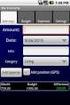 MinEkonomi Bruksanvisning Tjänsten fungerar på följande webbläsare Webbläsare som stöds fullt ut är de två nyaste huvudversionerna av följande webbläsare: Internet Explorer Firefox Chrome Webbläsare som
MinEkonomi Bruksanvisning Tjänsten fungerar på följande webbläsare Webbläsare som stöds fullt ut är de två nyaste huvudversionerna av följande webbläsare: Internet Explorer Firefox Chrome Webbläsare som
INNEHÅLLS FÖRTECKNING
 ANVÄNDARMANUAL INNEHÅLLS FÖRTECKNING Logga in på ditt konto... 2 Ladda upp filer... 3 Ladda ner klienten till din dator eller enhet... 4 Synk Mappen... 5 Dela filer... 6 Extern delning i webgränssnittet
ANVÄNDARMANUAL INNEHÅLLS FÖRTECKNING Logga in på ditt konto... 2 Ladda upp filer... 3 Ladda ner klienten till din dator eller enhet... 4 Synk Mappen... 5 Dela filer... 6 Extern delning i webgränssnittet
Introduktion till. CDB Internet
 Introduktion till CDB Internet Juni 2012 CDB-Internets webbsida CDB-Internets webbsida nås via Jordbruksverket www.jordbruksverket.se Under bilden E-tjänster väljer du CDB-Internet i snabbvalslistan Första
Introduktion till CDB Internet Juni 2012 CDB-Internets webbsida CDB-Internets webbsida nås via Jordbruksverket www.jordbruksverket.se Under bilden E-tjänster väljer du CDB-Internet i snabbvalslistan Första
VIPU ELEKTRONISK STÖDANSÖKAN 2013 KARTANVÄNDARANVISNING
 VIPU ELEKTRONISK STÖDANSÖKAN 2013 KARTANVÄNDARANVISNING Innehållsförteckning Innehållsförteckning... 2 1. Allmänna funktioner... 3 2. Basskiftets gränskorrigeringar... 3 2.1 Redigera gränslinjen:... 3
VIPU ELEKTRONISK STÖDANSÖKAN 2013 KARTANVÄNDARANVISNING Innehållsförteckning Innehållsförteckning... 2 1. Allmänna funktioner... 3 2. Basskiftets gränskorrigeringar... 3 2.1 Redigera gränslinjen:... 3
ANVISNING Om det inte lyckas att logga in i Kelain på en Windows-dator Innehåll
 Innehåll 1 Kontrollera att DigiSign-kortläsarprogrammet har startat 2 1.1 DigiSign-ikonen 2 1.2 Starta programmet 3 1.3 Kontrollera att kortet fungerar 4 2 Om din webbläsare är Mozilla Firefox eller Safari,
Innehåll 1 Kontrollera att DigiSign-kortläsarprogrammet har startat 2 1.1 DigiSign-ikonen 2 1.2 Starta programmet 3 1.3 Kontrollera att kortet fungerar 4 2 Om din webbläsare är Mozilla Firefox eller Safari,
Snabbhjälp Kulturdatabasen.se projektbidrag
 Snabbhjälp Kulturdatabasen.se projektbidrag Kulturdatabasen.se - projektbidrag är en webbapplikation som ska användas för att skicka och redovisa ansökan om arrangörs- och utvecklingsbidrag samt ansökan
Snabbhjälp Kulturdatabasen.se projektbidrag Kulturdatabasen.se - projektbidrag är en webbapplikation som ska användas för att skicka och redovisa ansökan om arrangörs- och utvecklingsbidrag samt ansökan
Esbo stad social- och hälsovård. Bruksanvisning för e-tjänster
 Esbo stad social- och hälsovård Bruksanvisning för e-tjänster 05.11.2015 1 Innehåll Använd hälsovårdens e-tjänster!... 2 Information om tjänsten... 2 Person på vars vägnar du har rätt att använda e-tjänsten...
Esbo stad social- och hälsovård Bruksanvisning för e-tjänster 05.11.2015 1 Innehåll Använd hälsovårdens e-tjänster!... 2 Information om tjänsten... 2 Person på vars vägnar du har rätt att använda e-tjänsten...
Manual för ansökan till Stiftelsen Kjellbergska Flickskolans Donationer
 Manual för ansökan till Stiftelsen Kjellbergska Flickskolans Donationer Sida 1 av 12 1. Komma igång med din stipendieansökan 3 1.1 Läs texten Tänka på 3 1.2 Logga in eller Skapa nytt användarkonto 4 1.3
Manual för ansökan till Stiftelsen Kjellbergska Flickskolans Donationer Sida 1 av 12 1. Komma igång med din stipendieansökan 3 1.1 Läs texten Tänka på 3 1.2 Logga in eller Skapa nytt användarkonto 4 1.3
Version
 2 Inloggning i Viltdata För att registrera eller administrera uppgifter i viltdata, navigera till webbplatsen www.viltdata.se På startsidan finns allmän information och nyheter samt kontaktuppgifter till
2 Inloggning i Viltdata För att registrera eller administrera uppgifter i viltdata, navigera till webbplatsen www.viltdata.se På startsidan finns allmän information och nyheter samt kontaktuppgifter till
Information från Löne- och Pensionsservice
 Information från Löne- och Pensionsservice Information om bankbyte och övergång till e-lönebesked Den 1 juni 2011 byter Östersunds kommun bank till Swedbank. Det innebär att lön kommer att betalas ut via
Information från Löne- och Pensionsservice Information om bankbyte och övergång till e-lönebesked Den 1 juni 2011 byter Östersunds kommun bank till Swedbank. Det innebär att lön kommer att betalas ut via
Ansökan om stöd till kulturverksamhet via webben Gäller från 2015-08-27
 Ansökan om stöd till kulturverksamhet via webben Gäller från 2015-08-27 KULTURFÖRVALTNINGEN Innehåll Kontakta Kulturstöd... 2 Inledning, Ansökan på webben... 3 Logga in... 4 Felmeddelanden... 7 Godkänn
Ansökan om stöd till kulturverksamhet via webben Gäller från 2015-08-27 KULTURFÖRVALTNINGEN Innehåll Kontakta Kulturstöd... 2 Inledning, Ansökan på webben... 3 Logga in... 4 Felmeddelanden... 7 Godkänn
Manual för ParaDifo Vårdgivare/Utförare inom Individ och Familjeomsorg
 Manual för ParaDifo Vårdgivare/Utförare inom Individ och Familjeomsorg Vuxen, Insats Chefsspecifika uppgifter stockholm.se Titel: Manual för ParaDifo Vårdgivare/Utförare inom Individ och Familjeomsorg
Manual för ParaDifo Vårdgivare/Utförare inom Individ och Familjeomsorg Vuxen, Insats Chefsspecifika uppgifter stockholm.se Titel: Manual för ParaDifo Vårdgivare/Utförare inom Individ och Familjeomsorg
SDC Violweb Kom-igång-guide. En instruktion för användare version 2.5 (mars 2016)
 SDC Violweb Kom-igång-guide En instruktion för användare version 2.5 (mars 2016) Sammanfattning Den här anvisningen är till för dig som ska börja använda dig av SDCs tjänster. Anvisningen förklarar hur
SDC Violweb Kom-igång-guide En instruktion för användare version 2.5 (mars 2016) Sammanfattning Den här anvisningen är till för dig som ska börja använda dig av SDCs tjänster. Anvisningen förklarar hur
Bruksanvisning Anmälningsblankett.
 Bruksanvisning Anmälningsblankett. Allmänt. Anmälningsblanketter till tävlingar är väldigt olika och ställer ofta speciella krav på användaren som ska ha tillgång till en viss ordbehandlare (Word eller
Bruksanvisning Anmälningsblankett. Allmänt. Anmälningsblanketter till tävlingar är väldigt olika och ställer ofta speciella krav på användaren som ska ha tillgång till en viss ordbehandlare (Word eller
INSTRUKTIONER FÖR DIGITAL ANSÖKAN AV UTVECKLINGSBIDRAG OCH BIDRAG TILL INTERNATIONELLT KULTURSAMARBETE
 INSTRUKTIONER FÖR DIGITAL ANSÖKAN AV UTVECKLINGSBIDRAG OCH BIDRAG TILL INTERNATIONELLT KULTURSAMARBETE Det finns två sätt att gå till ansökningsformulärsidan: 1. http://kulturdatabasen.se/projektbidrag
INSTRUKTIONER FÖR DIGITAL ANSÖKAN AV UTVECKLINGSBIDRAG OCH BIDRAG TILL INTERNATIONELLT KULTURSAMARBETE Det finns två sätt att gå till ansökningsformulärsidan: 1. http://kulturdatabasen.se/projektbidrag
Kom igång. Readyonet Lathund för enkelt admin. Logga in Skriv in adressen till din webbsida följt av /login. Exempel: www.minsajt.
 Kom igång Logga in Skriv in adressen till din webbsida följt av /login. Exempel: www.minsajt.se/login Nu dyker en ruta upp på skärmen. Fyll i ditt användarnamn och lösenord och klicka på "logga in". Nu
Kom igång Logga in Skriv in adressen till din webbsida följt av /login. Exempel: www.minsajt.se/login Nu dyker en ruta upp på skärmen. Fyll i ditt användarnamn och lösenord och klicka på "logga in". Nu
25.3 2014 Finlandspaket 4
 13.11 2013 Finlandspaket 2 svenskspråkiga utbildningar 11.12 2013 Finlandspaket 3 ansökan & antagning 25.3 2014 Finlandspaket 4 gör din ansökan till vidare utbildning Gör din ansökan till universitet,
13.11 2013 Finlandspaket 2 svenskspråkiga utbildningar 11.12 2013 Finlandspaket 3 ansökan & antagning 25.3 2014 Finlandspaket 4 gör din ansökan till vidare utbildning Gör din ansökan till universitet,
AD OnLine AD OnLine 2008-09-12
 Användarmanual till AD OnLine AD OnLine 2008-09-12 2 Inledning I denna kortfattade manual kommer vi att visa och berätta om AD OnLine som är Arkiv Digitals onlinetjänst för att titta på det historiska
Användarmanual till AD OnLine AD OnLine 2008-09-12 2 Inledning I denna kortfattade manual kommer vi att visa och berätta om AD OnLine som är Arkiv Digitals onlinetjänst för att titta på det historiska
Användarmanual av Anmälan av foderanläggning via Internet ANVÄNDARMANUAL. för Anmälan av foderanläggningar via Internet 1 (5)
 ANVÄNDARMANUAL för Anmälan av foderanläggningar via Internet 1 (5) 1 Webbplats-Logga in... 3 2 Startsida... 4 2.1 Visa uppgifter på anläggningen... 4 2.2 Ändra uppgifter på anläggningen... 4 2.3 Registrera
ANVÄNDARMANUAL för Anmälan av foderanläggningar via Internet 1 (5) 1 Webbplats-Logga in... 3 2 Startsida... 4 2.1 Visa uppgifter på anläggningen... 4 2.2 Ändra uppgifter på anläggningen... 4 2.3 Registrera
Wilmaguide för vårdnadshavarna
 HELSINGFORS STAD 1(9) Wilmaguide för vårdnadshavarna Vad är Wilma? Wilma är en Internetanslutning för lärare och elever samt deras vårdnadshavare. Det är inget dataprogram som fungerar på användarens dator,
HELSINGFORS STAD 1(9) Wilmaguide för vårdnadshavarna Vad är Wilma? Wilma är en Internetanslutning för lärare och elever samt deras vårdnadshavare. Det är inget dataprogram som fungerar på användarens dator,
FIRSTCLASS. Innehåll:
 FIRSTCLASS Innehåll: Hämta klient...2 Installera klient...2 Konfigurera klient...2 Koppla upp...3 Skrivbordet...3 Mailbox...3 Presentation...3 Skapa ett nytt meddelande...4 Söka mottagare för nytt meddelande...4
FIRSTCLASS Innehåll: Hämta klient...2 Installera klient...2 Konfigurera klient...2 Koppla upp...3 Skrivbordet...3 Mailbox...3 Presentation...3 Skapa ett nytt meddelande...4 Söka mottagare för nytt meddelande...4
ANVÄNDARBESKRIVNING FÖR PERSONAL
 ANVÄNDARBESKRIVNING FÖR PERSONAL 1 INLEDNING Programmet ipool är ett system för att på ett effektivt sätt sköta bemanning och personalinformation via ett webbaserat gränssnitt som är enkelt att använda
ANVÄNDARBESKRIVNING FÖR PERSONAL 1 INLEDNING Programmet ipool är ett system för att på ett effektivt sätt sköta bemanning och personalinformation via ett webbaserat gränssnitt som är enkelt att använda
Manual Söka ledig tjänst Landstinget i Östergötland. Senast reviderad 2012-03-02
 Manual Söka ledig tjänst Landstinget i Östergötland Senast reviderad 2012-03-02 Sök en specifik tjänst... 3 Första gången du registrerar en ansökan... 4 Vill ansöka och har redan ett användarkonto... 5
Manual Söka ledig tjänst Landstinget i Östergötland Senast reviderad 2012-03-02 Sök en specifik tjänst... 3 Första gången du registrerar en ansökan... 4 Vill ansöka och har redan ett användarkonto... 5
Lärarhandledning. Felix börjar skolan
 Lärarhandledning för Felix börjar skolan Felixonline är en digital anpassning av barnboksserien Felix börjar skolan utgiven av Bonnier utbildning. Syftet med läromedlet är i första hand att skapa läsupplevelse
Lärarhandledning för Felix börjar skolan Felixonline är en digital anpassning av barnboksserien Felix börjar skolan utgiven av Bonnier utbildning. Syftet med läromedlet är i första hand att skapa läsupplevelse
Beställnings- och installationsguide av Dubbelskydd
 Beställnings- och installationsguide av Dubbelskydd 1. Logga in i lokalnätbutiken med ditt användarnamn. Om du inte har något användarnamn kan du skapa ett genom att registrera dig som användare. a. Användarnamnet
Beställnings- och installationsguide av Dubbelskydd 1. Logga in i lokalnätbutiken med ditt användarnamn. Om du inte har något användarnamn kan du skapa ett genom att registrera dig som användare. a. Användarnamnet
O365- Konfigurering av SmartPhone efter flytt till Office 365 alt ny installation
 O365- Konfigurering av SmartPhone efter flytt till Office 365 alt ny installation Denna guide är avsedd att hjälpa användare vars epost har blivit flyttad till Exchange Online och Office 365, samt för
O365- Konfigurering av SmartPhone efter flytt till Office 365 alt ny installation Denna guide är avsedd att hjälpa användare vars epost har blivit flyttad till Exchange Online och Office 365, samt för
E-läromedel Manual Version 3
 Manual 1 (18) E-läromedel Manual 31.08.2015 Version 3 Kirjavälitys Oy 2015 Manual 2 (18) Innehåll 1 Allmänt... 3 1.1 Uppgifter om organisationen... 3 2 Skapa användare... 4 2.1 Allmänt... 4 2.2 Skapa en
Manual 1 (18) E-läromedel Manual 31.08.2015 Version 3 Kirjavälitys Oy 2015 Manual 2 (18) Innehåll 1 Allmänt... 3 1.1 Uppgifter om organisationen... 3 2 Skapa användare... 4 2.1 Allmänt... 4 2.2 Skapa en
Bra att veta innan du börjar använda SAM Internet
 Lättläst svenska www.jordbruksverket.se/saminternet SAM Internet är en tjänst på Jordbruksverkets webbplats där du söker jordbrukarstöd. I SAM Internet kan du också söka nya åtaganden för miljöersättningar
Lättläst svenska www.jordbruksverket.se/saminternet SAM Internet är en tjänst på Jordbruksverkets webbplats där du söker jordbrukarstöd. I SAM Internet kan du också söka nya åtaganden för miljöersättningar
Hämta SITHS-certifikat till Telia e-leg och logga in till Telia SITHS Admin med SITHS-certifikat
 Guide Hämta SITHS-certifikat till Telia e-leg och logga in till Telia SITHS Admin med SITHS-certifikat 1 (10) 1 Så här gör du för att hämta ditt SITHS-certifikat till din Telia e-legitimation. Öppna mejlet
Guide Hämta SITHS-certifikat till Telia e-leg och logga in till Telia SITHS Admin med SITHS-certifikat 1 (10) 1 Så här gör du för att hämta ditt SITHS-certifikat till din Telia e-legitimation. Öppna mejlet
Offentligt. Finlands Banks och Finansinspektionens skyddade e-post: anvisning för utomstående användare
 Promemoria 1 (8) Finlands Banks och Finansinspektionens skyddade e-post: anvisning för utomstående användare Innehåll 1 Inledning... 1 2 Ta emot ett skyddat meddelande... 1 3 Läsa ett skyddat meddelande...
Promemoria 1 (8) Finlands Banks och Finansinspektionens skyddade e-post: anvisning för utomstående användare Innehåll 1 Inledning... 1 2 Ta emot ett skyddat meddelande... 1 3 Läsa ett skyddat meddelande...
Användarhandledning för RSV:s Elektroniska brevlåda
 Användarhandledning för RSV:s Elektroniska brevlåda Dokumentversion: 1.9 RSV IT 2001-02-01 RSV:s Elektroniska brevlåda Innehållsförteckning 1 Allmänt om den elektroniska brevlådan... 3 2 Lite mer tekniskt...
Användarhandledning för RSV:s Elektroniska brevlåda Dokumentversion: 1.9 RSV IT 2001-02-01 RSV:s Elektroniska brevlåda Innehållsförteckning 1 Allmänt om den elektroniska brevlådan... 3 2 Lite mer tekniskt...
Elsmart Användarmanual Nätanmälan för Installatörer
 Elsmart Användarmanual Nätanmälan för Installatörer Nätanmälan_Användarmanual_Generell_0_9.docx Sida 1 av (23) Inledning Detta är en generell användarmanual till Elsmart Nätanmälan. Den är skriven för
Elsmart Användarmanual Nätanmälan för Installatörer Nätanmälan_Användarmanual_Generell_0_9.docx Sida 1 av (23) Inledning Detta är en generell användarmanual till Elsmart Nätanmälan. Den är skriven för
Android-app. www.bildtelefoni.net. Användarmanual 1.0. Copyright 2013 bildtelefoni.net
 Android-app Användarmanual 1.0 www.bildtelefoni.net Copyright 2013 bildtelefoni.net Fokus på tillgänglighet Med Android-appen kan alla som använder en smarttelefon eller surfplatta med Android få enkel
Android-app Användarmanual 1.0 www.bildtelefoni.net Copyright 2013 bildtelefoni.net Fokus på tillgänglighet Med Android-appen kan alla som använder en smarttelefon eller surfplatta med Android få enkel
BEHÖRIGHETSHANTERING KÄYTTÖVALTUUSHALLINTA. Bruksanvisning till Fastighetsdatatjänstens kontaktpersoner
 1 (15) Tillträdet till Lantmäteriverkets behörighetshanteringsapplikation Käyttövaltuushallinta (KVH) sker via adressen https://idmservice.nls.fi. FÖRSTA INLOGGNING BYTE AV LÖSENORD När du har fått en
1 (15) Tillträdet till Lantmäteriverkets behörighetshanteringsapplikation Käyttövaltuushallinta (KVH) sker via adressen https://idmservice.nls.fi. FÖRSTA INLOGGNING BYTE AV LÖSENORD När du har fått en
Handbok för Nero ImageDrive
 Handbok för Nero ImageDrive Nero AG Information om upphovsrätt och varumärken Användarhandboken till Nero ImageDrive och dess innehåll skyddas av upphovsrätt och tillhör Nero AG. Med ensamrätt. Den här
Handbok för Nero ImageDrive Nero AG Information om upphovsrätt och varumärken Användarhandboken till Nero ImageDrive och dess innehåll skyddas av upphovsrätt och tillhör Nero AG. Med ensamrätt. Den här
Visma Proceedo. Att logga in - Manual. Version 1.3 / 140414 1
 Visma Proceedo Att logga in - Manual Version 1.3 / 140414 1 Innehållsförteckning 1) INLOGGNING VIA VERKTYG OCH SYSTEM... 3 2) INTERNET EXPLORER... 6 2.1 Java... 6 2.2 Popup-fönster... 8 2.3 Browser, 32-
Visma Proceedo Att logga in - Manual Version 1.3 / 140414 1 Innehållsförteckning 1) INLOGGNING VIA VERKTYG OCH SYSTEM... 3 2) INTERNET EXPLORER... 6 2.1 Java... 6 2.2 Popup-fönster... 8 2.3 Browser, 32-
Internet En enkel introduktion
 Internet En enkel introduktion Innehåll: Inledning 2 Datorns olika delar 3 Starta datorn 4 Hur du gör om du kan webbadressen 6 Hur du gör om du inte kan webbadressen 9 Kortfattad repetition 11 Jan Andrée
Internet En enkel introduktion Innehåll: Inledning 2 Datorns olika delar 3 Starta datorn 4 Hur du gör om du kan webbadressen 6 Hur du gör om du inte kan webbadressen 9 Kortfattad repetition 11 Jan Andrée
Inledning. SPF Seniorerna Leksand Hemsida
 SPF Seniorerna Leksand Hemsida 2017-06-13 Rev: B Under december 2016 har SPF bytt till ett nytt medlemsregister och hemsidessystem. Detta görs samtidigt eftersom de båda systemen utbyter information. Tyvärr
SPF Seniorerna Leksand Hemsida 2017-06-13 Rev: B Under december 2016 har SPF bytt till ett nytt medlemsregister och hemsidessystem. Detta görs samtidigt eftersom de båda systemen utbyter information. Tyvärr
Ansökan om föreningsbidrag och kulturstöd via webben. Kundens ex. Gäller från
 Ansökan om föreningsbidrag och kulturstöd via webben Kundens ex Gäller från 2017-01-01 Innehåll Inledning... 2 Ansökan på webben... 2 Förutsättningar... 2 Logga in... 2 Ansökan... 3 Felmeddelanden... 4
Ansökan om föreningsbidrag och kulturstöd via webben Kundens ex Gäller från 2017-01-01 Innehåll Inledning... 2 Ansökan på webben... 2 Förutsättningar... 2 Logga in... 2 Ansökan... 3 Felmeddelanden... 4
SBR-Net - SBR:s informations- och mötesplats på webben! Med First Class-klientprogram
 Sida 1 (9) SBR-Net - SBR:s informations- och mötesplats på webben! Med First Class-klientprogram SBR-Net är en informations- och mötesplats på webben för SBR:s plusmedlemmar och förtroendevalda samt för
Sida 1 (9) SBR-Net - SBR:s informations- och mötesplats på webben! Med First Class-klientprogram SBR-Net är en informations- och mötesplats på webben för SBR:s plusmedlemmar och förtroendevalda samt för
Manual. It s learning. Målgruppen: externa utförare inom Vård och Omsorg
 Manual It s learning Målgruppen: externa utförare inom Vård och Omsorg Rekommenderade webbläsare: Internet Explorer, aktuella versioner (PC) Safari (ipad, Mac) Örebro kommun 20150911 v 1.1 orebro.se 2
Manual It s learning Målgruppen: externa utförare inom Vård och Omsorg Rekommenderade webbläsare: Internet Explorer, aktuella versioner (PC) Safari (ipad, Mac) Örebro kommun 20150911 v 1.1 orebro.se 2
UPPFÖLJNING AV- OCH SÄKERHETSINSTÄLLNINGAR FÖR WEBBSIDOR 1 (8)
 UPPFÖLJNING AV- OCH SÄKERHETSINSTÄLLNINGAR FÖR WEBBSIDOR 1 (8) Utöver dessa anvisningar är det viktigt att föräldrarna diskuterar internettryggheten och strävar att tillsammans skapa egna spelregler för
UPPFÖLJNING AV- OCH SÄKERHETSINSTÄLLNINGAR FÖR WEBBSIDOR 1 (8) Utöver dessa anvisningar är det viktigt att föräldrarna diskuterar internettryggheten och strävar att tillsammans skapa egna spelregler för
via webbgränssnittet. Du har även tystnadsplikt gällande dina identifikationsuppgifter.
 Anvia Säkerhetskopiering 1(6) Anvia Säkerhetskopiering 2.3 Saker som bör beaktas före installationen! Eftersom tjänsten även omfattar en sharing-egenskap, ansvarar du som kund själv för hurdana filer som
Anvia Säkerhetskopiering 1(6) Anvia Säkerhetskopiering 2.3 Saker som bör beaktas före installationen! Eftersom tjänsten även omfattar en sharing-egenskap, ansvarar du som kund själv för hurdana filer som
DATALOGISK SNABB MANUAL 5-2014. Reviderad 2015-05-20. Oderup 9267, 24297 Hörby, Tel. 0415-400 25, info@datalogisk.se, www.datalogisk.se.
 DATALOGISK SNABB MANUAL Reviderad 2015-05-20 Oderup 9267, 24297 Hörby, Tel. 0415-400 25, info@datalogisk.se, www.datalogisk.se 5-2014 April MOBILE Manual senast ändrad 2015-05-20 Register Inloggningsuppgifter
DATALOGISK SNABB MANUAL Reviderad 2015-05-20 Oderup 9267, 24297 Hörby, Tel. 0415-400 25, info@datalogisk.se, www.datalogisk.se 5-2014 April MOBILE Manual senast ändrad 2015-05-20 Register Inloggningsuppgifter
Lathund Blanketthotell Komma igång
 Lathund Blanketthotell Komma igång Introduktion Denna lathund innehåller lite samlade råd och tips för de som ska använda tjänster från NT Smartwork. (För de som redan börjat använda Blanketthotellet finns
Lathund Blanketthotell Komma igång Introduktion Denna lathund innehåller lite samlade råd och tips för de som ska använda tjänster från NT Smartwork. (För de som redan börjat använda Blanketthotellet finns
Lathund till First Class
 Lathund till First Class Vägga Vuxenutbildning, Karlshamn KARLSHAMNS KOMMUN Senast reviderad: 2013-12-09 Ursprunglig version: 2011-11-29 Författare: Jim Nilsson Prolog Denna lathund är till för de som
Lathund till First Class Vägga Vuxenutbildning, Karlshamn KARLSHAMNS KOMMUN Senast reviderad: 2013-12-09 Ursprunglig version: 2011-11-29 Författare: Jim Nilsson Prolog Denna lathund är till för de som
